OPEL KARL 2019 Navodila za uporabo Infotainment sistema
Manufacturer: OPEL, Model Year: 2019, Model line: KARL, Model: OPEL KARL 2019Pages: 109, PDF Size: 2.27 MB
Page 91 of 109
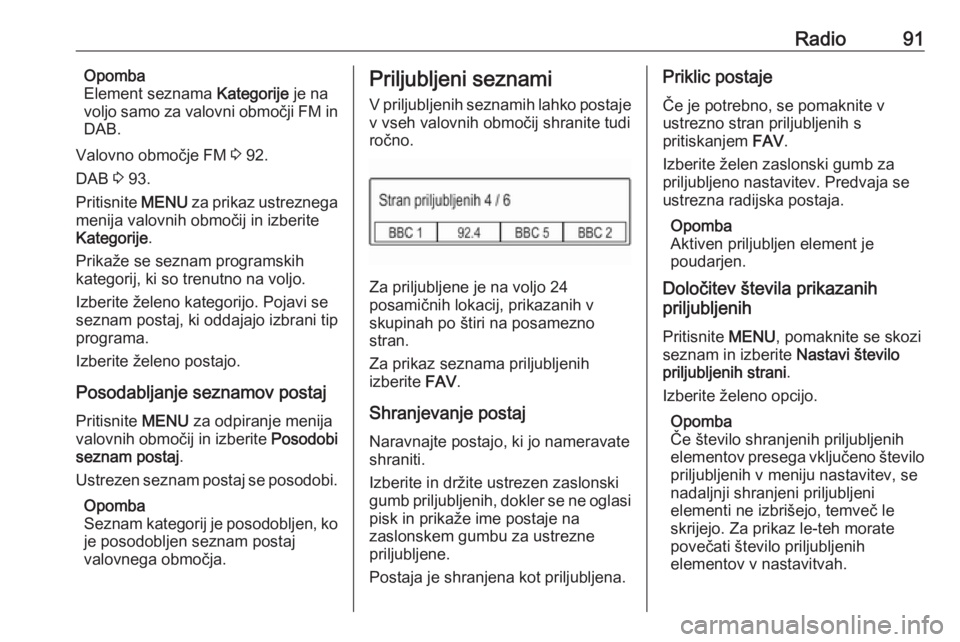
Radio91Opomba
Element seznama Kategorije je na
voljo samo za valovni območji FM in
DAB.
Valovno območje FM 3 92.
DAB 3 93.
Pritisnite MENU za prikaz ustreznega
menija valovnih območij in izberite
Kategorije .
Prikaže se seznam programskih
kategorij, ki so trenutno na voljo.
Izberite želeno kategorijo. Pojavi se
seznam postaj, ki oddajajo izbrani tip
programa.
Izberite želeno postajo.
Posodabljanje seznamov postaj Pritisnite MENU za odpiranje menija
valovnih območij in izberite Posodobi
seznam postaj .
Ustrezen seznam postaj se posodobi.
Opomba
Seznam kategorij je posodobljen, ko
je posodobljen seznam postaj
valovnega območja.Priljubljeni seznami
V priljubljenih seznamih lahko postaje
v vseh valovnih območij shranite tudi
ročno.
Za priljubljene je na voljo 24
posamičnih lokacij, prikazanih v
skupinah po štiri na posamezno
stran.
Za prikaz seznama priljubljenih
izberite FAV.
Shranjevanje postaj Naravnajte postajo, ki jo nameravate
shraniti.
Izberite in držite ustrezen zaslonski
gumb priljubljenih, dokler se ne oglasi
pisk in prikaže ime postaje na
zaslonskem gumbu za ustrezne
priljubljene.
Postaja je shranjena kot priljubljena.
Priklic postaje
Če je potrebno, se pomaknite v
ustrezno stran priljubljenih s
pritiskanjem FAV.
Izberite želen zaslonski gumb za priljubljeno nastavitev. Predvaja se
ustrezna radijska postaja.
Opomba
Aktiven priljubljen element je
poudarjen.
Določitev števila prikazanih
priljubljenih
Pritisnite MENU, pomaknite se skozi
seznam in izberite Nastavi število
priljubljenih strani .
Izberite želeno opcijo.
Opomba
Če število shranjenih priljubljenih
elementov presega vključeno število priljubljenih v meniju nastavitev, senadaljnji shranjeni priljubljeni
elementi ne izbrišejo, temveč le
skrijejo. Za prikaz le-teh morate
povečati število priljubljenih
elementov v nastavitvah.
Page 92 of 109
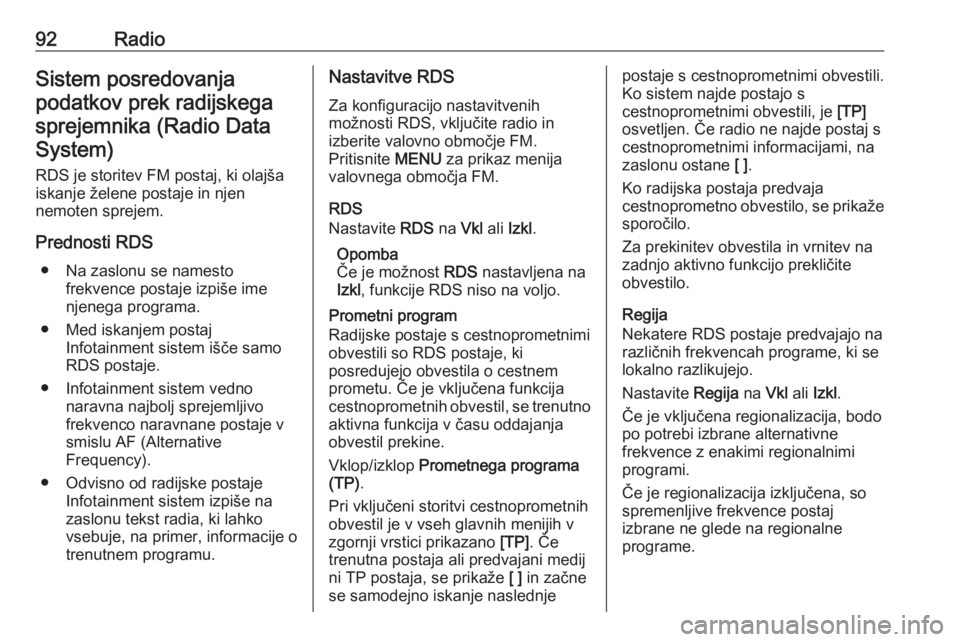
92RadioSistem posredovanjapodatkov prek radijskegasprejemnika (Radio DataSystem)
RDS je storitev FM postaj, ki olajša
iskanje želene postaje in njen
nemoten sprejem.
Prednosti RDS ● Na zaslonu se namesto frekvence postaje izpiše imenjenega programa.
● Med iskanjem postaj Infotainment sistem išče samo
RDS postaje.
● Infotainment sistem vedno naravna najbolj sprejemljivo
frekvenco naravnane postaje v
smislu AF (Alternative
Frequency).
● Odvisno od radijske postaje Infotainment sistem izpiše na
zaslonu tekst radia, ki lahko
vsebuje, na primer, informacije o
trenutnem programu.Nastavitve RDS
Za konfiguracijo nastavitvenih
možnosti RDS, vključite radio in
izberite valovno območje FM.
Pritisnite MENU za prikaz menija
valovnega območja FM.
RDS
Nastavite RDS na Vkl ali Izkl.
Opomba
Če je možnost RDS nastavljena na
Izkl , funkcije RDS niso na voljo.
Prometni program
Radijske postaje s cestnoprometnimi
obvestili so RDS postaje, ki
posredujejo obvestila o cestnem
prometu. Če je vključena funkcija
cestnoprometnih obvestil, se trenutno aktivna funkcija v času oddajanja
obvestil prekine.
Vklop/izklop Prometnega programa
(TP) .
Pri vključeni storitvi cestnoprometnih
obvestil je v vseh glavnih menijih v
zgornji vrstici prikazano [TP]. Če
trenutna postaja ali predvajani medij
ni TP postaja, se prikaže [ ] in začne
se samodejno iskanje naslednjepostaje s cestnoprometnimi obvestili.
Ko sistem najde postajo s
cestnoprometnimi obvestili, je [TP]
osvetljen. Če radio ne najde postaj s
cestnoprometnimi informacijami, na
zaslonu ostane [ ].
Ko radijska postaja predvaja
cestnoprometno obvestilo, se prikaže sporočilo.
Za prekinitev obvestila in vrnitev na
zadnjo aktivno funkcijo prekličite
obvestilo.
Regija
Nekatere RDS postaje predvajajo na
različnih frekvencah programe, ki se
lokalno razlikujejo.
Nastavite Regija na Vkl ali Izkl.
Če je vključena regionalizacija, bodo
po potrebi izbrane alternativne
frekvence z enakimi regionalnimi
programi.
Če je regionalizacija izključena, so
spremenljive frekvence postaj
izbrane ne glede na regionalne
programe.
Page 93 of 109
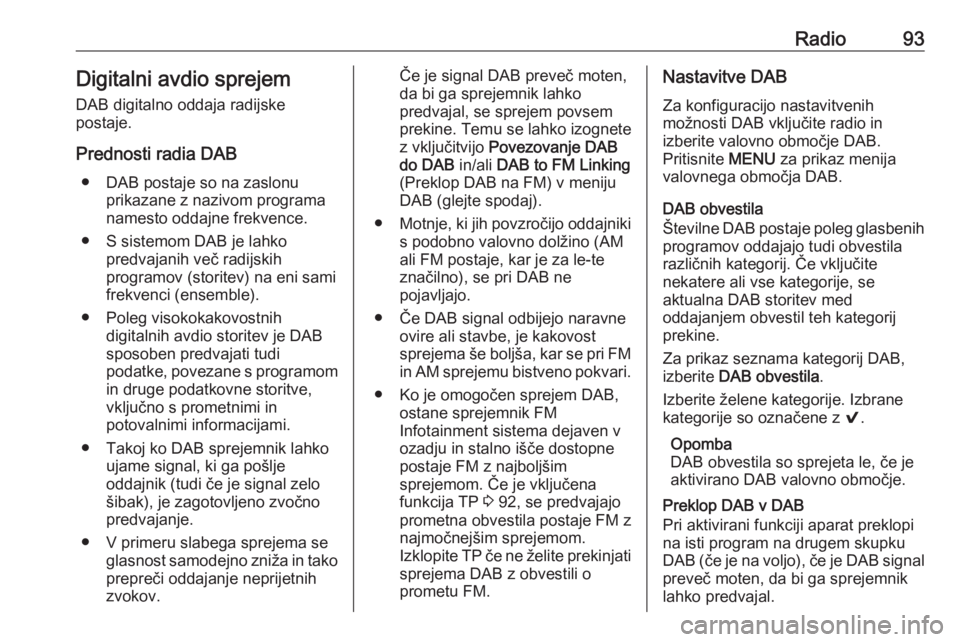
Radio93Digitalni avdio sprejem
DAB digitalno oddaja radijske
postaje.
Prednosti radia DAB ● DAB postaje so na zaslonu prikazane z nazivom programa
namesto oddajne frekvence.
● S sistemom DAB je lahko predvajanih več radijskih
programov (storitev) na eni sami frekvenci (ensemble).
● Poleg visokokakovostnih digitalnih avdio storitev je DAB
sposoben predvajati tudi
podatke, povezane s programom
in druge podatkovne storitve,
vključno s prometnimi in
potovalnimi informacijami.
● Takoj ko DAB sprejemnik lahko ujame signal, ki ga pošlje
oddajnik (tudi če je signal zelo
šibak), je zagotovljeno zvočno
predvajanje.
● V primeru slabega sprejema se glasnost samodejno zniža in takoprepreči oddajanje neprijetnihzvokov.Če je signal DAB preveč moten,da bi ga sprejemnik lahko
predvajal, se sprejem povsem
prekine. Temu se lahko izognete
z vključitvijo Povezovanje DAB
do DAB in/ali DAB to FM Linking
(Preklop DAB na FM) v meniju
DAB (glejte spodaj).
● Motnje, ki jih povzročijo oddajniki
s podobno valovno dolžino (AM
ali FM postaje, kar je za le-te
značilno), se pri DAB ne
pojavljajo.
● Če DAB signal odbijejo naravne ovire ali stavbe, je kakovost
sprejema še boljša, kar se pri FM in AM sprejemu bistveno pokvari.
● Ko je omogočen sprejem DAB, ostane sprejemnik FM
Infotainment sistema dejaven v
ozadju in stalno išče dostopne
postaje FM z najboljšim
sprejemom. Če je vključena
funkcija TP 3 92, se predvajajo
prometna obvestila postaje FM z najmočnejšim sprejemom.
Izklopite TP če ne želite prekinjati
sprejema DAB z obvestili o
prometu FM.Nastavitve DAB
Za konfiguracijo nastavitvenih
možnosti DAB vključite radio in
izberite valovno območje DAB.
Pritisnite MENU za prikaz menija
valovnega območja DAB.
DAB obvestila
Številne DAB postaje poleg glasbenih programov oddajajo tudi obvestilarazličnih kategorij. Če vključite
nekatere ali vse kategorije, se
aktualna DAB storitev med
oddajanjem obvestil teh kategorij
prekine.
Za prikaz seznama kategorij DAB,
izberite DAB obvestila .
Izberite želene kategorije. Izbrane
kategorije so označene z 9.
Opomba
DAB obvestila so sprejeta le, če je aktivirano DAB valovno območje.
Preklop DAB v DAB
Pri aktivirani funkciji aparat preklopi
na isti program na drugem skupku
DAB (če je na voljo), če je DAB signal
preveč moten, da bi ga sprejemnik
lahko predvajal.
Page 94 of 109
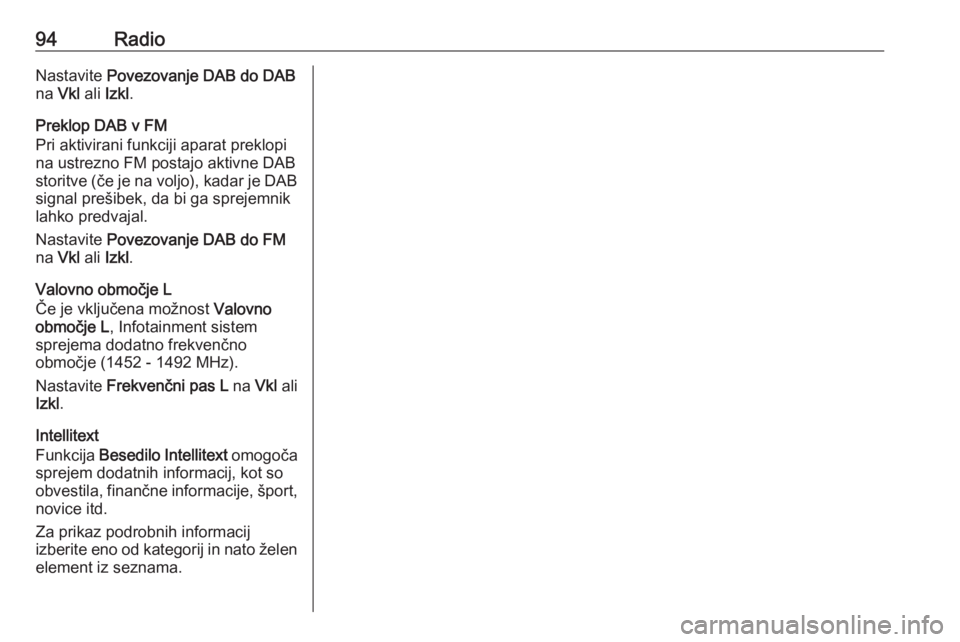
94RadioNastavite Povezovanje DAB do DAB
na Vkl ali Izkl.
Preklop DAB v FM
Pri aktivirani funkciji aparat preklopi
na ustrezno FM postajo aktivne DAB
storitve (če je na voljo), kadar je DAB
signal prešibek, da bi ga sprejemnik
lahko predvajal.
Nastavite Povezovanje DAB do FM
na Vkl ali Izkl.
Valovno območje L
Če je vključena možnost Valovno
območje L , Infotainment sistem
sprejema dodatno frekvenčno
območje (1452 - 1492 MHz).
Nastavite Frekvenčni pas L na Vkl ali
Izkl .
Intellitext
Funkcija Besedilo Intellitext omogoča
sprejem dodatnih informacij, kot so
obvestila, finančne informacije, šport, novice itd.
Za prikaz podrobnih informacij izberite eno od kategorij in nato želen
element iz seznama.
Page 95 of 109
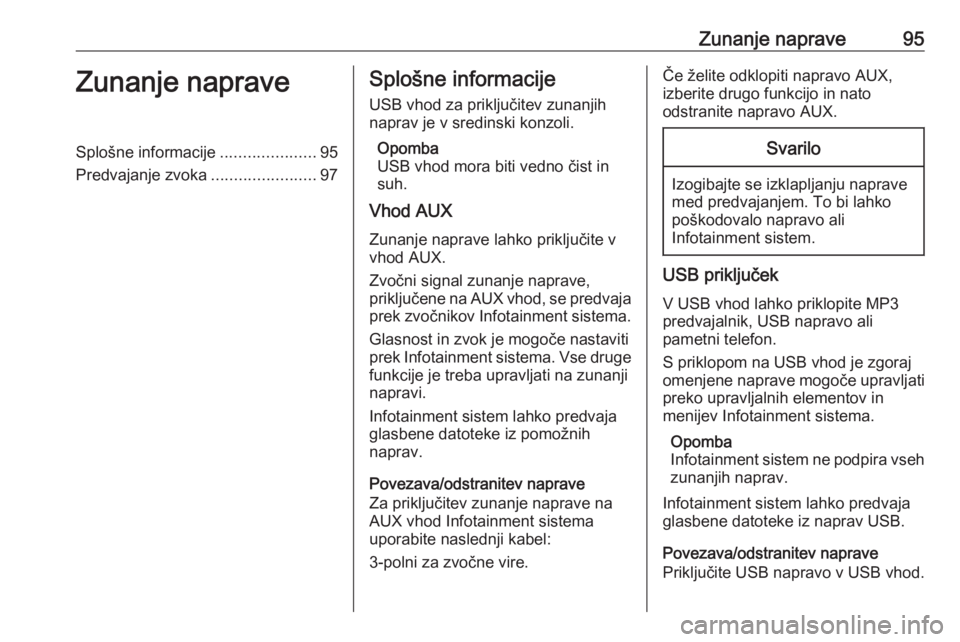
Zunanje naprave95Zunanje napraveSplošne informacije.....................95
Predvajanje zvoka .......................97Splošne informacije
USB vhod za priključitev zunanjih
naprav je v sredinski konzoli.
Opomba
USB vhod mora biti vedno čist in suh.
Vhod AUX
Zunanje naprave lahko priključite v
vhod AUX.
Zvočni signal zunanje naprave,
priključene na AUX vhod, se predvaja
prek zvočnikov Infotainment sistema.
Glasnost in zvok je mogoče nastaviti
prek Infotainment sistema. Vse druge
funkcije je treba upravljati na zunanji
napravi.
Infotainment sistem lahko predvaja
glasbene datoteke iz pomožnih
naprav.
Povezava/odstranitev naprave
Za priključitev zunanje naprave na AUX vhod Infotainment sistema
uporabite naslednji kabel:
3-polni za zvočne vire.Če želite odklopiti napravo AUX,
izberite drugo funkcijo in nato
odstranite napravo AUX.Svarilo
Izogibajte se izklapljanju naprave
med predvajanjem. To bi lahko poškodovalo napravo ali
Infotainment sistem.
USB priključek
V USB vhod lahko priklopite MP3
predvajalnik, USB napravo ali
pametni telefon.
S priklopom na USB vhod je zgoraj
omenjene naprave mogoče upravljati
preko upravljalnih elementov in
menijev Infotainment sistema.
Opomba
Infotainment sistem ne podpira vseh
zunanjih naprav.
Infotainment sistem lahko predvaja
glasbene datoteke iz naprav USB.
Povezava/odstranitev naprave
Priključite USB napravo v USB vhod.
Page 96 of 109
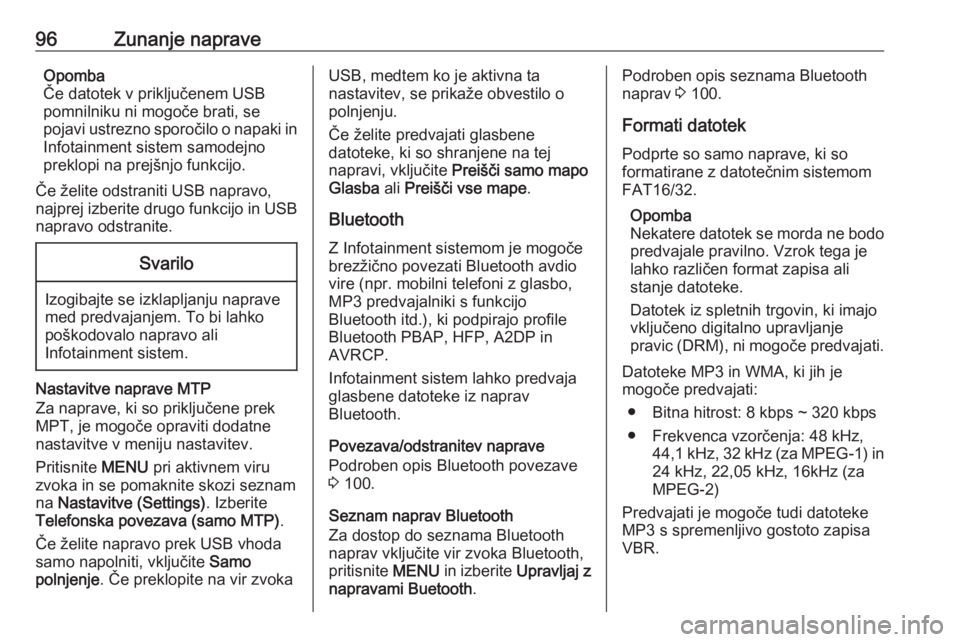
96Zunanje napraveOpomba
Če datotek v priključenem USB
pomnilniku ni mogoče brati, se
pojavi ustrezno sporočilo o napaki in Infotainment sistem samodejno
preklopi na prejšnjo funkcijo.
Če želite odstraniti USB napravo,
najprej izberite drugo funkcijo in USB napravo odstranite.Svarilo
Izogibajte se izklapljanju naprave
med predvajanjem. To bi lahko poškodovalo napravo ali
Infotainment sistem.
Nastavitve naprave MTP
Za naprave, ki so priključene prek
MPT, je mogoče opraviti dodatne nastavitve v meniju nastavitev.
Pritisnite MENU pri aktivnem viru
zvoka in se pomaknite skozi seznam na Nastavitve (Settings) . Izberite
Telefonska povezava (samo MTP) .
Če želite napravo prek USB vhoda
samo napolniti, vključite Samo
polnjenje . Če preklopite na vir zvoka
USB, medtem ko je aktivna ta
nastavitev, se prikaže obvestilo o
polnjenju.
Če želite predvajati glasbene
datoteke, ki so shranjene na tej
napravi, vključite Preišči samo mapo
Glasba ali Preišči vse mape .
Bluetooth
Z Infotainment sistemom je mogoče
brezžično povezati Bluetooth avdio
vire (npr. mobilni telefoni z glasbo,
MP3 predvajalniki s funkcijo
Bluetooth itd.), ki podpirajo profile
Bluetooth PBAP, HFP, A2DP in
AVRCP.
Infotainment sistem lahko predvaja
glasbene datoteke iz naprav
Bluetooth.
Povezava/odstranitev naprave
Podroben opis Bluetooth povezave
3 100.
Seznam naprav Bluetooth
Za dostop do seznama Bluetooth
naprav vključite vir zvoka Bluetooth,
pritisnite MENU in izberite Upravljaj z
napravami Buetooth .Podroben opis seznama Bluetooth
naprav 3 100.
Formati datotek
Podprte so samo naprave, ki so
formatirane z datotečnim sistemom
FAT16/32.
Opomba
Nekatere datotek se morda ne bodo predvajale pravilno. Vzrok tega je
lahko različen format zapisa ali
stanje datoteke.
Datotek iz spletnih trgovin, ki imajo
vključeno digitalno upravljanje
pravic (DRM), ni mogoče predvajati.
Datoteke MP3 in WMA, ki jih je
mogoče predvajati:
● Bitna hitrost: 8 kbps ~ 320 kbps● Frekvenca vzorčenja: 48 kHz, 44,1 kHz, 32 kHz (za MPEG-1) in
24 kHz, 22,05 kHz, 16kHz (za
MPEG-2)
Predvajati je mogoče tudi datoteke
MP3 s spremenljivo gostoto zapisa
VBR.
Page 97 of 109

Zunanje naprave97Če predvajana datoteka vsebuje
oznako ID3 (različice 1.0, 1.1, 2.2, 2.3
ali 2.4), lahko Infotainment sistem
prikaže dodatne informacije, npr.
naslov skladbe ali izvajalec.
Predvajanje zvoka
Začetek predvajanja
Priključite napravo 3 95.
S pritiskanjem MEDIA izberite želen
medij za predvajanje.
Primer: vir USB.
Opomba
Naslednje funkcije upravljanja niso
na voljo za naprave AUX.
Funkcijske tipke
Preskok na prejšnjo ali naslednjo
datoteko
Za predvajanje prejšnje ali naslednje
skladbe pritisnite t ali v.
Če v prvih petih sekundah
predvajanja skladbe pritisnete t,
sistem preskoči na začetek trenutne skladbe.
Hitro predvajanje naprej ali nazaj
Za hitro predvajanje nazaj ali naprej,
pritisnite in držite gumb t ali v.
Vrstni red predvajanja
Pritisnite MENU pri ustreznem viru
zvoka in se pomaknite skozi seznam
na Naloži pesmi .
Za predvajanje skladb v napravi v
naključnem zaporedju nastavite
Naloži pesmi na Vkl.
Za predvajanje skladb v običajnem
zaporedju nastavite Naloži pesmi na
Izkl .Iskanje skladbe
Odvisno od naprave lahko iščete skladbe v kategorijah in
podkategorijah ali po strukturi map.
Opomba
Ta funkcija je na voljo šele po
dokončanju postopka indeksiranja.
Kategorije
Za iskanje skladbe pritisnite MENU
pri ustreznem viru zvoka in izberite
Brskanje .
Če je potrebno, iščite po strukturi
brskanja in izberite želeno skladbo.
Mape
Za iskanje skladbe pritisnite MENU in
izberite Pogled mape . Prikaže se
struktura mape na ustrezni napravi.
Če je potrebno, iščite po strukturi
mape in izberite želeno skladbo.
Page 98 of 109
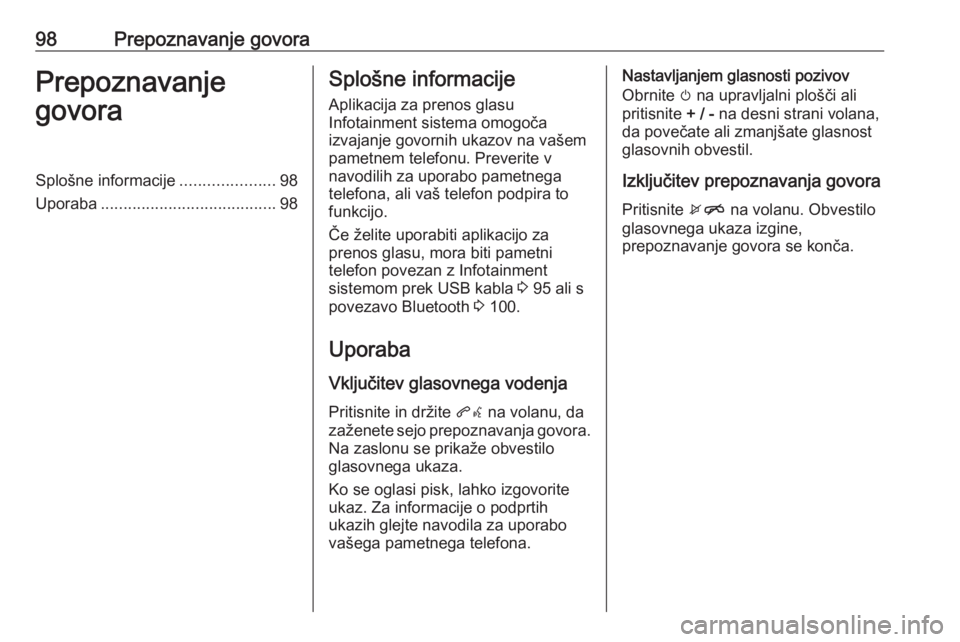
98Prepoznavanje govoraPrepoznavanje
govoraSplošne informacije .....................98
Uporaba ....................................... 98Splošne informacije
Aplikacija za prenos glasu
Infotainment sistema omogoča
izvajanje govornih ukazov na vašem
pametnem telefonu. Preverite v
navodilih za uporabo pametnega
telefona, ali vaš telefon podpira to
funkcijo.
Če želite uporabiti aplikacijo za
prenos glasu, mora biti pametni
telefon povezan z Infotainment
sistemom prek USB kabla 3 95 ali s
povezavo Bluetooth 3 100.
Uporaba Vključitev glasovnega vodenja
Pritisnite in držite qw na volanu, da
zaženete sejo prepoznavanja govora. Na zaslonu se prikaže obvestilo
glasovnega ukaza.
Ko se oglasi pisk, lahko izgovorite
ukaz. Za informacije o podprtih
ukazih glejte navodila za uporabo
vašega pametnega telefona.Nastavljanjem glasnosti pozivov
Obrnite m na upravljalni plošči ali
pritisnite + / - na desni strani volana,
da povečate ali zmanjšate glasnost
glasovnih obvestil.
Izključitev prepoznavanja govora
Pritisnite xn na volanu. Obvestilo
glasovnega ukaza izgine,
prepoznavanje govora se konča.
Page 99 of 109
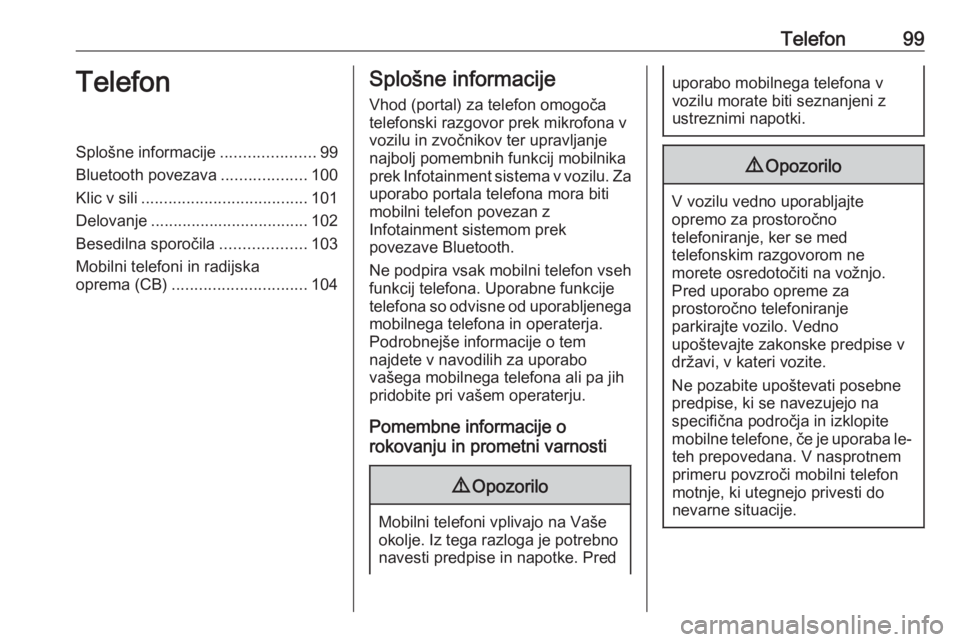
Telefon99TelefonSplošne informacije.....................99
Bluetooth povezava ...................100
Klic v sili ..................................... 101
Delovanje ................................... 102
Besedilna sporočila ...................103
Mobilni telefoni in radijska
oprema (CB) .............................. 104Splošne informacije
Vhod (portal) za telefon omogoča
telefonski razgovor prek mikrofona v
vozilu in zvočnikov ter upravljanje najbolj pomembnih funkcij mobilnika
prek Infotainment sistema v vozilu. Za
uporabo portala telefona mora biti
mobilni telefon povezan z
Infotainment sistemom prek
povezave Bluetooth.
Ne podpira vsak mobilni telefon vseh
funkcij telefona. Uporabne funkcije
telefona so odvisne od uporabljenega mobilnega telefona in operaterja.
Podrobnejše informacije o tem
najdete v navodilih za uporabo
vašega mobilnega telefona ali pa jih
pridobite pri vašem operaterju.
Pomembne informacije o
rokovanju in prometni varnosti9 Opozorilo
Mobilni telefoni vplivajo na Vaše
okolje. Iz tega razloga je potrebno navesti predpise in napotke. Pred
uporabo mobilnega telefona v
vozilu morate biti seznanjeni z
ustreznimi napotki.9 Opozorilo
V vozilu vedno uporabljajte
opremo za prostoročno
telefoniranje, ker se med
telefonskim razgovorom ne
morete osredotočiti na vožnjo.
Pred uporabo opreme za
prostoročno telefoniranje
parkirajte vozilo. Vedno
upoštevajte zakonske predpise v
državi, v kateri vozite.
Ne pozabite upoštevati posebne
predpise, ki se navezujejo na
specifična področja in izklopite
mobilne telefone, če je uporaba le- teh prepovedana. V nasprotnem
primeru povzroči mobilni telefon motnje, ki utegnejo privesti do
nevarne situacije.
Page 100 of 109

100TelefonBluetoothTelefonski portal je potrjen s straniskupine Bluetooth Special Interest
Group (SIG).
Nadaljnje informacije o tehničnih
podatkih najdete na internetu na
naslovu http://www.bluetooth.com.
Bluetooth povezava Bluetooth je radijski standard za
brezžično povezovanje, npr. mobilnih
telefonov in drugih naprav.
Da lahko vzpostavite povezavo
Bluetooth z Infotainment sistemom,
mora biti funkcija Bluetooth na
napravi Bluetooth vključena. Več
informacij poiščite v navodilih za
uporabo Bluetooth naprave.
Prek portala telefona se izvršita
združitev (izmenjava PIN kod med
Bluetooth napravo in Infotainment
sistemom) in povezava Bluetooth
naprav z Infotainment sistemom.Združevanje naprav
Pomembna informacija ● V seznam lahko dodate do pet združenih naprav.
● Z Infotainment sistemom je istočasno lahko povezana samo
ena združena naprava.
● Združitev je potrebna le enkrat, razen če napravo zbrišete s
seznama združenih naprav. Če
je naprava že bila povezana, se
Infotainment sistem poveže z njo
samodejno.
● Delovanje Bluetooth precej prazni baterijo v napravi. Zato
napravo priključite na USB vhod
za polnjenje.
Združevanje prve naprave 1. Pritisnite PHONE, nato izberite
Seznani .
Infotainment sistem prikaže sporočilo, ki označuje ime in PIN
kodo Infotainment sistema.
2. Začnite Bluetooth iskanje na Bluetooth napravi, ki jo želite
združiti s sistemom.3. Potrdite združitev:
● Če je podprta funkcija SSP (varno preprosto
združevanje):
Primerjajte PIN kodo (če je potrebno) in potrdite
sporočila na Infotainment
sistemu in Bluetooth napravi.
● Če funkcija SSP (varno preprosto združevanje) ni
podprta:
Vnesite PIN kodo
Infotainment sistema na
Bluetooth napravi in potrdite
vnos.
4. S tem sta Infotainment sistem in naprava združena. Prikazan je
meni telefona.
5. V Infotainment sistem se prenesejo telefonski imenik in
seznami klicev, če Bluetooth
naprava to omogoča. Če se
prikaže zahteva, potrdite ustrezno
sporočilo na vašem pametnem
telefonu.